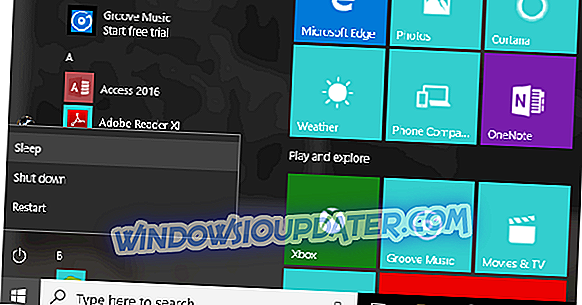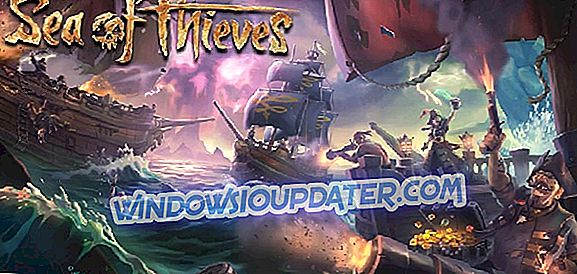Pokemon GO adalah permainan mudah alih yang paling hangat sekarang, tetapi hanya tersedia untuk Android dan iOS. Itulah yang mengejutkan kerana ramai pengguna Windows 10 Mobile suka bermain permainan ini. Walau bagaimanapun, sementara Pokemon GO tidak akan tersedia untuk Windows 10 Mobile tidak lama lagi, ia boleh dimainkan pada Windows 10 sekarang.
Untuk mendapatkannya dan berjalan, anda dikehendaki memuat turun Bluestacks dan emulator Android. Selain itu, melihat sebagai Pokemon GO tidak direka untuk Windows 10 dalam fikiran, kami mencadangkan menjangkakan masalah di sana sini kerana mereka akan timbul.
Sebelum memulakan, muat turun fail berikut:
- BLUESTACKS
- Kingroot
- Lucky Patcher (namakan semula kepada lucky_patcherv6.2.4.apk jika anda mahu)
- GPS palsu 4.6
- Pokemon GO
Berikut ialah cara orang yang berminat boleh mendapatkan Pokemon GO berjalan pada sistem komputer Windows 10 mereka:
Langkah 1. Pasang Bluestacks (Jika anda sudah mempunyai Bluestacks, nyahpasangnya, mulakan semula PC anda dan pasang versi dimuat turun terkini)
(sebaik sahaja anda memasang Bluestacks sila nyahaktifkan kamera dengan pergi ke REGEDIT pada komputer anda dan pergi ke HKEY_LOCAL_MACHINESOFTWAREBlueStacksGuestsAndroidConfig - tekan kamera dan tukar '1' ke '0' keluar dari itu.
Langkah 2. Tambah / Pasang Kingroot ke Bluestacks
Langkah 3. Jalankan Kingroot dan tatal ke bawah dan ketuk Cuba. Tunggu sehingga mencapai 100% dan ketuk mengoptimumkan.
Langkah 4. Mulakan semula Android (Klik kanan cog wheel tp restart Android)
Langkah 5. Tambah / Pasang Lucky Patcher
Langkah 6. Buka Lucky Patcher
Langkah 7. Tekan Grant
Langkah 8. Klik Rebuild / Pasang di bahagian bawah
Langkah 9. Tekan SD-] Windows-] Cari Pakej 4.6 GPS .apk
Langkah 10. Pasang GPS Palsu sebagai App SYSTEM menggunakan Lucky Patcher (langkah-langkah di atas)
Langkah 11. Tekan ya apabila ia meminta anda memasang sebagai aplikasi sistem, kemudian tekan tidak apabila ia meminta anda untuk reboot.
Langkah 12. Tutup dari semua kecuali tab selamat datang / Android di atas.
Langkah 13. Mulakan semula Android (menggunakan roda roda)
Langkah 14. Tambah Pokemon GO ke Bluestacks (menggunakan butang APK di sebelah kiri)
Langkah 15. Pelancaran Lucky Patcher
Langkah 16. Hit Cari di Bawah
Langkah 17. Tekan Penapis atas kanan dan semak sebagai SYSTEM Apps
Langkah 18. Anda perlu melihat GPS Palsu, klik dan luncurkannya.
Langkah 19. Dalam GPS Pakej di bahagian atas kanan, pergi ke tetapan dan pastikan mod EXPERT diperiksa.
Langkah 20. Cari tempat di peta yang ingin anda mulakan dari spoofing. (contohnya Central Park)
Langkah 21. Tekan butang Main atau apa sahaja di bahagian bawah kanan apabila anda mencari tempat
Langkah 22. Peta harus ditutup - itu baik-baik saja. Buka Pokemon GO (anda perlu log masuk ke akaun Google anda), log masuk dan pastikan tidak memukul apabila ia mengatakan ia mahu menggunakan lokasi anda.